
Jeśli używasz kilku aplikacji wymagających dużo pamięci, RAM Twojego systemu może szybko zostać przeciążony. Aby wszystko działało sprawnie, system Windows ma ukrytą funkcję zwaną pamięcią wirtualną.
System Windows automatycznie zarządza rozmiarem pamięci wirtualnej wszystkich dysków w komputerze, ale jeśli zauważysz, że aplikacje nadal działają z opóźnieniem, możesz ręcznie zwiększyć rozmiar pamięci wirtualnej. Oto jak to zrobić.
Co to jest pamięć wirtualna?
Pamięć wirtualna to system uzupełniający pamięć fizyczną (RAM) poprzez wykorzystanie części dysku twardego zwanej „plik strony ”. Kiedy w komputerze zabraknie pamięci RAM, która jest szybsza, ale ma ograniczoną wielkość, zamienia się ona w pamięć wirtualną, aby zapewnić płynne działanie.
Ten plik strony pełni rolę rezerwuaru. Po zapełnieniu pamięci RAM system Windows tymczasowo przechowuje część danych w pliku stronicowania. Oznacza to, że jeśli uruchamiasz kilka programów jednocześnie lub masz do czynienia z kilkoma zadaniami, które przekraczają pojemność pamięci RAM komputera, Twój system może nadal działać bez większych spowolnień.
To wszystko brzmi nieźle, ale pamiętaj, że pamięć wirtualna nie jest idealnym substytutem pamięci RAM. Dostęp do danych z pamięci wirtualnej jest znacznie wolniejszy niż dostęp do nich z pamięci RAM.
Ile pamięci wirtualnej należy ustawić?
Określenie ilości pamięci wirtualnej, którą należy ustawić, zależy od specyfikacji komputera i sposobu jego używania. Jeśli korzystanie z aplikacji intensywnie korzystających z pamięci lubisz oprogramowanie do edycji wideo, przyda Ci się więcej pamięci wirtualnej.
Ogólna zasada jest taka, że pamięć wirtualną można ustawić na wielkość od 1,5 do 3 razy większą niż wielkość pamięci RAM. Zatem jeśli Twój komputer ma 4 GB lub RAM możesz ustawić pamięć wirtualną w zakresie od 6 GB do 12 GB.
Pamiętaj tylko, że pamięć wirtualna zajmuje miejsce na dysku. Upewnij się, że masz wystarczająco dużo miejsca na dysku twardym, aby sobie z tym poradzić.
Jak zwiększyć (lub zmniejszyć) pamięć wirtualną
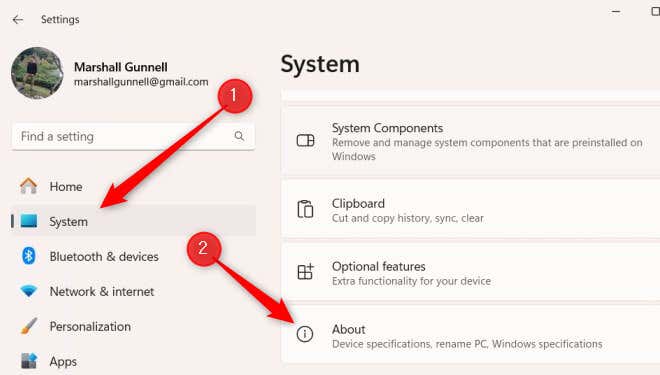
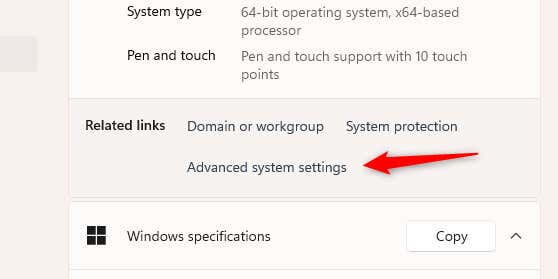
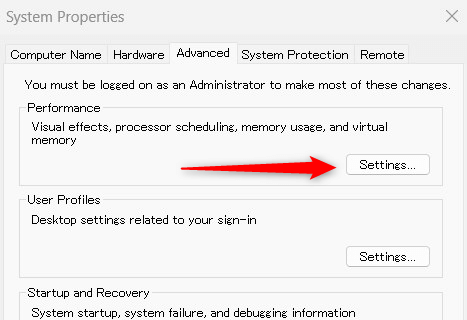
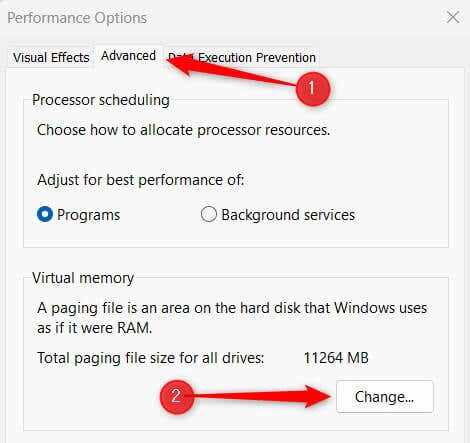
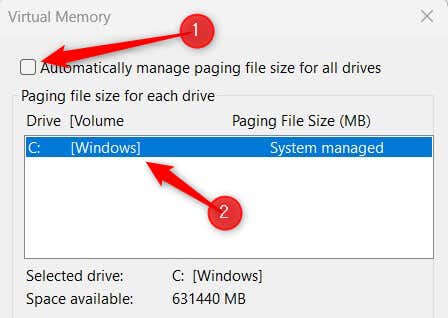
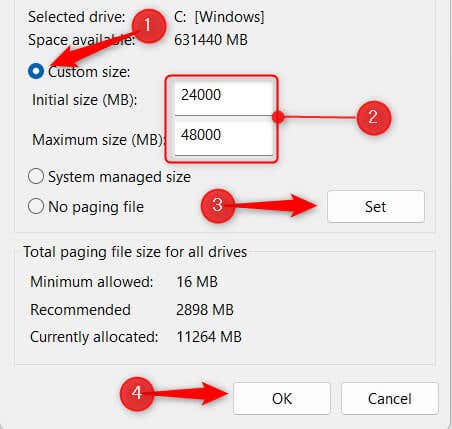
Zwiększyłeś teraz pamięć wirtualną swojego komputera z systemem Windows 11! W powyższym przykładzie nasz system ma 16 GB pamięci RAM, dlatego ustawiliśmy rozmiar początkowy na 24000MB, a maksymalny na 48000 MB.
Opanowanie pamięci wirtualnej
Ogólny proces dostosowywania rozmiaru pamięci wirtualnej jest stosunkowo prosty, ale ważne jest znalezienie właściwej równowagi.
Zbyt dużo pamięci wirtualnej może niepotrzebnie zajmują miejsce na dysku. Za mało? Patrzysz na potencjalne opóźnienia w wydajności.
Śledź wydajność Twojego systemu po wprowadzeniu zmian w jego pamięci wirtualnej, aby utrzymać optymalne działanie systemu.
.